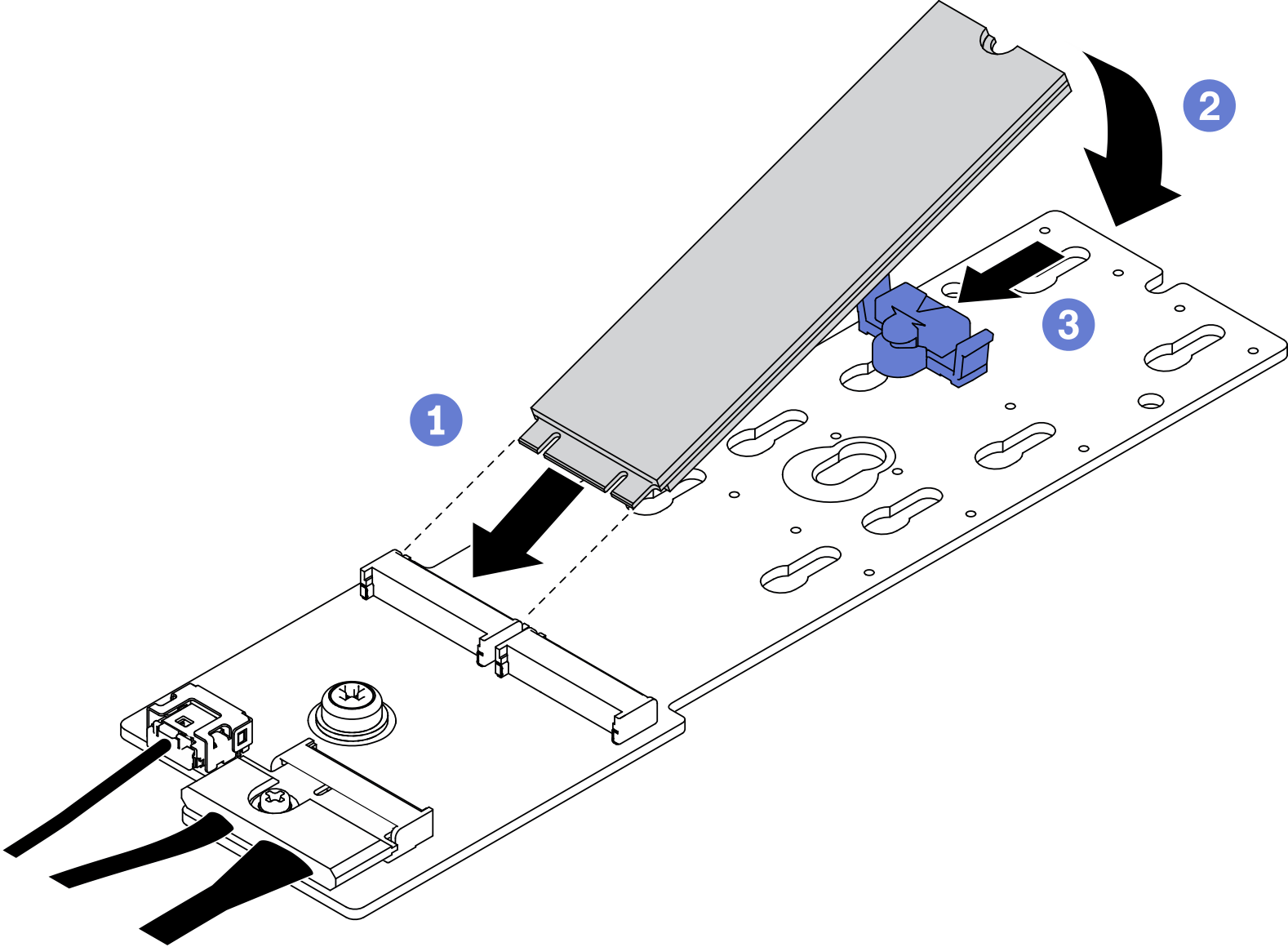M.2-Laufwerk installieren
Führen Sie die Anweisungen in diesem Abschnitt aus, um ein M.2-Laufwerk zu installieren.
Zu dieser Aufgabe
Achtung
Lesen Sie Installationsrichtlinien und Sicherheitsprüfungscheckliste, um sicherzustellen, dass Sie sicher arbeiten.
Berühren Sie mit der antistatischen Schutzhülle, in der sich die Komponente befindet, eine unlackierte Metalloberfläche am Server. Entnehmen Sie die Komponente anschließend aus der Schutzhülle und legen Sie sie auf eine antistatische Oberfläche.
Vorgehensweise
- Suchen Sie den Anschluss, in dem Sie das M.2-Laufwerk auf der M.2-Rückwandplatine installieren möchten.
- Passen Sie ggf. die Halterungsposition der M.2-Laufwerkhalterung entsprechend der Größe des zu installierenden M.2-Laufwerks an.
- Schieben Sie die M.2-Halterung nach hinten, um genügend Platz für die Installation des M.2-Laufwerks zu gewährleisten.
- Installieren Sie das M.2-Laufwerk.
Nach dieser Aufgabe
Installieren Sie die M.2-Rückwandplatine erneut. Siehe M.2-Rückwandplatine installieren.
Schließen Sie den Austausch von Komponenten ab, (Siehe Austausch von Komponenten abschließen.)
Demo-Video
Feedback geben
 Halten Sie das M.2-Laufwerk schräg und setzen Sie es in den M.2-Steckplatz ein.
Halten Sie das M.2-Laufwerk schräg und setzen Sie es in den M.2-Steckplatz ein. Setzen Sie das M.2-Laufwerk ein.
Setzen Sie das M.2-Laufwerk ein.